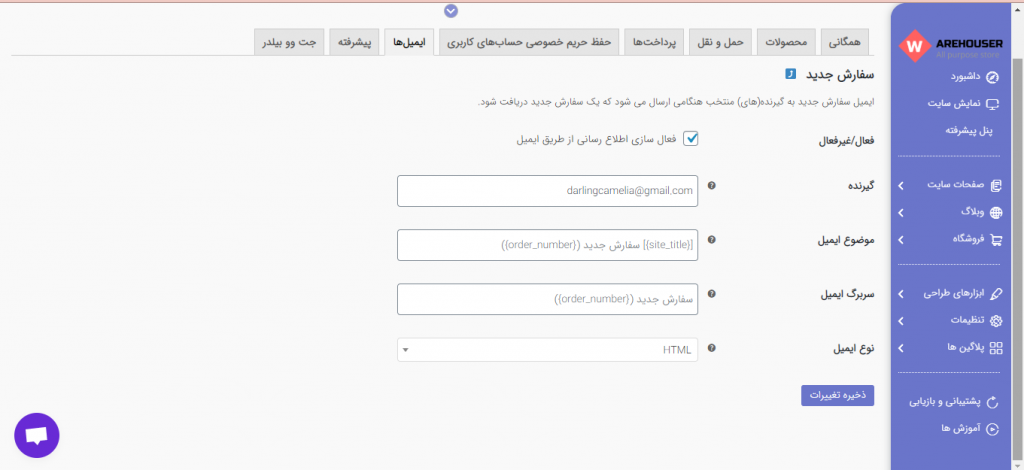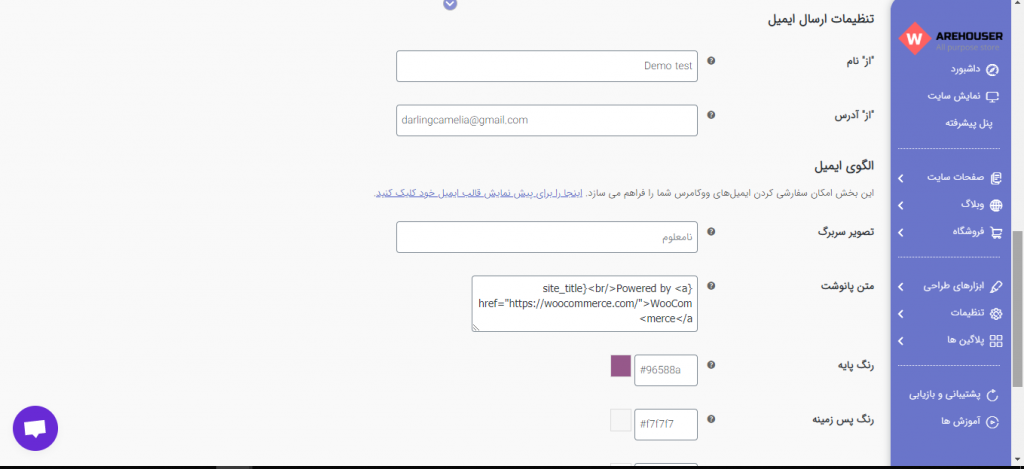برای ایجاد یک سایت فروشگاهی نیاز داریم تا از پلاگین های مرتبط با این کار استفاده کنیم. بهترین پلاگین فروشگاه ساز، پلاگین ووکامرس است که بسیار راحت و کاربردی است.این پلاگین به صورت پیش فرض بر روی سایت شما قرار دارد و تنها نیاز است تا تنظیمات آن را متناسب با سایت فروشگاهی خود تغییر دهید. برای انجام این کار ، از پنل ساده وارد قسمت “فروشگاه” شوید.
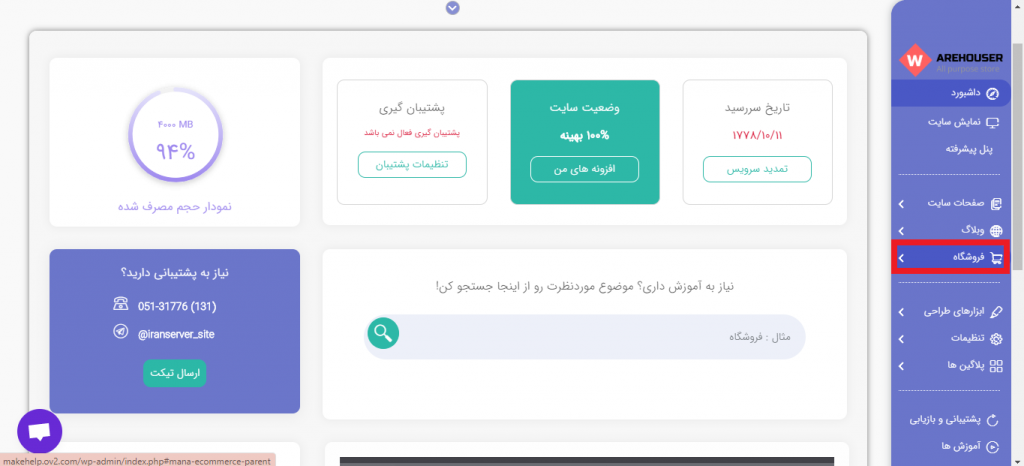
در صفحه فروشگاه گزینه های زیادی وجود دارد که همه آنها را شرح می دهیم.
در قسمت “محصولات فروشگاه” محصولاتی که برای فروش در سایت خود قرار داده اید وجود دارند.
قسمت “افزودن محصول” برای اضافه کردن محصولات به سایت می باشد. آموزش های مرتبط با این قسمت را در “چگونه اولین محصول ساده خود را ایجاد کنم؟” مشاهده کنید.
قسمت “دسته بندی محصولات” برای نظم دادن و دسته بندی محصولات سایت است تا مشتریان شما بتوانند راحت تر محصول مورد نظر خودرا پیدا کنند.برای مشاهده آموزش های بیشتر در این زمینه به آموزش “دسته بندی محصولات را چگونه تعریف کنم؟” مراجعه کنید.
قسمت “برچسب محصولات” هم شامل کلماتی هستند که با متن و محتوای شما ارتباط دارند و می توان گفت پر کاربردترین کلمات در متن شما را شامل خواهند شد.
قسمت “ویژگی محصولات” برای تعریف مشخصات محصول و ویژگی های آن مانند سایز ، رنگ و… می باشد.برای آموزش های بیشتر در این زمینه به “ویژگی محصولات را چگونه تعریف کنم؟” مراجعه کنید.
قسمت “سفارشات” برای پیگیری سفارشات از سوی مشتریان است.به عنوان مثال می توانید اطلاعاتی همچون نام مشتری، شماره سفارش، تاریخ ثبت، وضعیت سفارش، آدرس ارسال و مبلغ صورت حساب را در این قسمت مشاهده نمایید.
قسمت “کدهای تخفیف” برای ایجاد کردن کوپن های تخفیف برای مشتریانتان می باشد.
قسمت “گزارشات” می توانید گزارش هایی از سفارش ها ، مشتریان و انبار را در بازه های زمانی دلخواه مشاهه کنید.
تا این جای آموزش به طور مختصر گزینه های مربوط به فروشگاه را برای آشنایی بیشتر شما توضیح دادیم. آشنایی با همه این بخش ها برای راه اندازی فروشگاه سایت لازم و ضروری است ، اما قبل از همه این ها باید با منوی “تنظیمات” آشنایی داشته باشید.
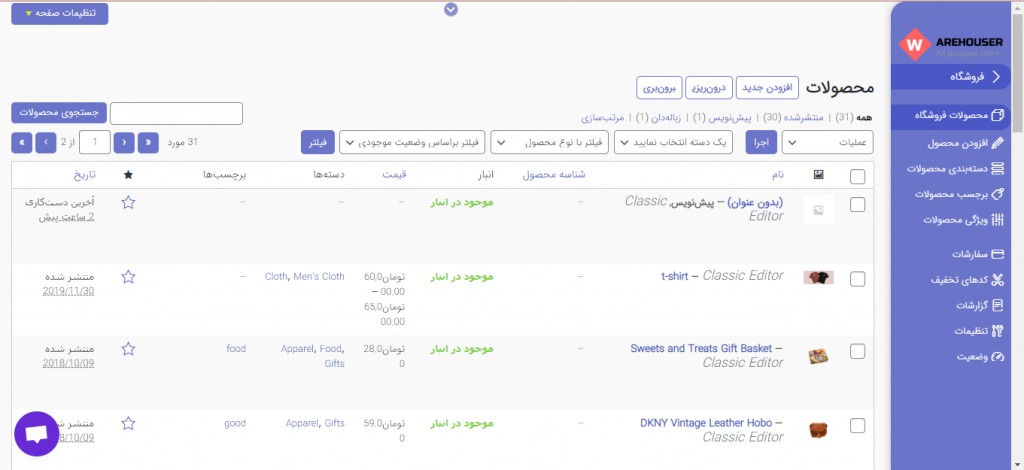
تنظیمات
پس از اینکه وارد منوی تنظیمات شدید با صفحه زیر مواجه می شوید. نگران نباشید ، تمام قسمت های موجود در این صفحه را برای شما آموزش می دهیم.
تنظیمات -> همگانی
ابتدا در بخش “همگانی” گزینه های “آدرس فروشگاه” ، “گزینه های کلی” و “تنظیمات واحد پولی” را مشاهده می کنید.
قسمت آدرس فروشگاه می توانید آدرس و کدپستی فروشگاه خود را وارد کنید.
در قسمت گزینه های کلی می توانید مشخص کنید فروش محصولاتتان به کدام کشور ها محدود شوند. هم چنین مکان مورد نظر برای حمل و نقل محصولات و کوپن های تخفیف سایت خود را تعریف کنید.
در قسمت تنظیمات واحد پولی میتوانید واحد پول خود و تنظیمات مربوط به آن را برای فروش محصولات قرار دهید.
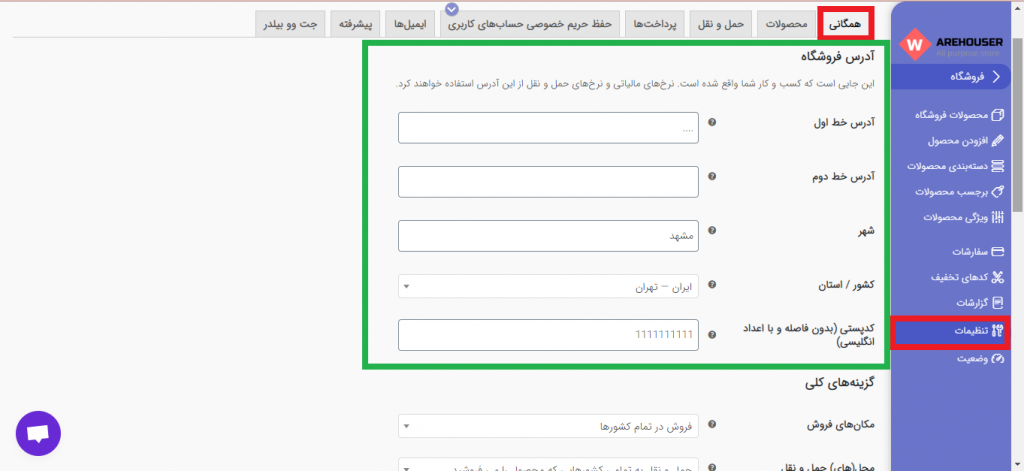
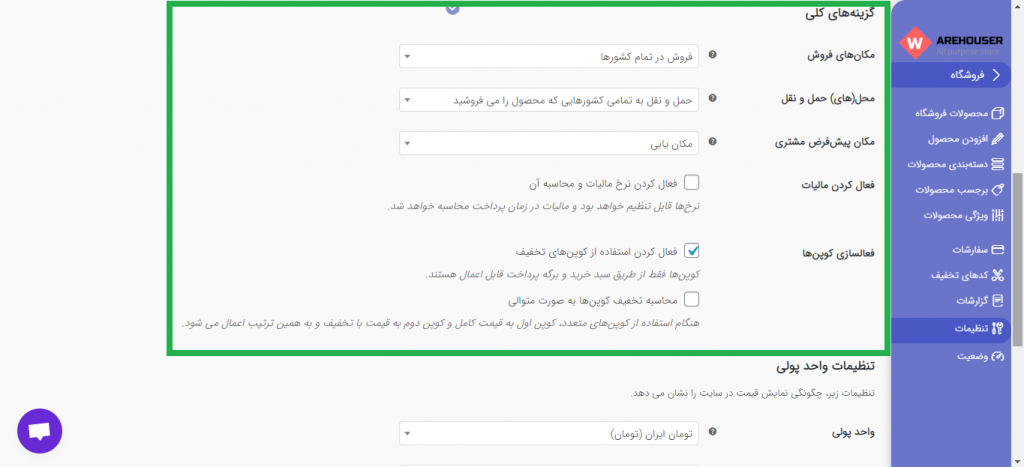
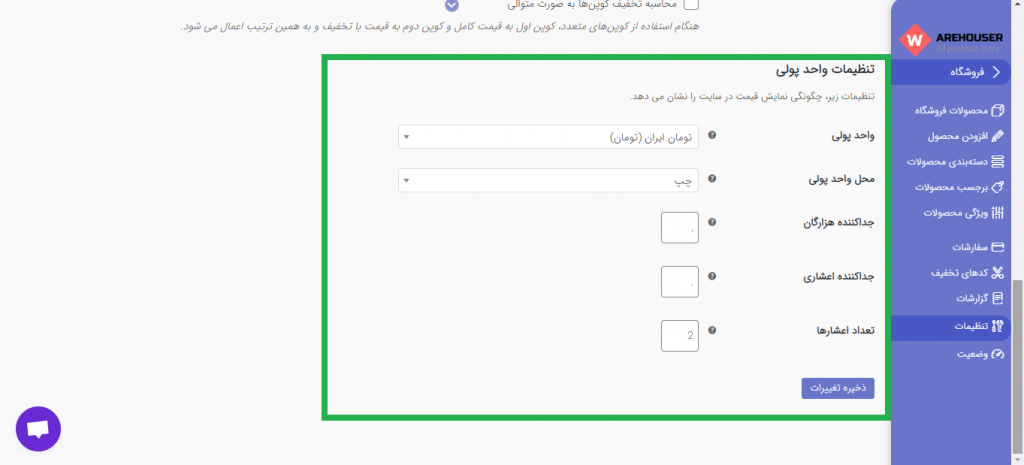
تنظیمات -> محصولات
بخش “محصولات” نیز خو دارای ۳ قسمت اصلی “همگانی” ، “فهرست موجودی” ، “محصولات دانلودی” است که هرکدام از این قسمت ها نیز دارای گزینه های زیادی می باشند.
در بخش همگانی میتوانید برگه مورد نظر که برای فروشگاه خود طراحی کرده اید تا برای کاربر باز شود را تعیین کنید و یک سری از گزینه های دیگر را مدیریت کنید.
در بخش فهرست موجودی نیز میتوانید عملیاتی را برای موجودی انبار و نمایش آن برای کاربر و دیگر گزینه هایی که شاید مورد نیازتان باشد اعمال کنید.
و هم چنین در بخش محصولات دانلودی میتوانید تعیین کنید کاربر بعد از خرید اجبار به دانلود داشته باشد یعنی بتواند محصول را بعد خرید دانلود کند و یا خیر بعد از خرید به صفحه دیگر ریدایرکت شود. ( پیشنهاد میشود بر روی اجبار به دانلود بگذارید ) و در همین بخش در قسمت محدودیت دسترسی میتوانید اعمال کنید که اگر کسی بخواهد محصول را دانلود کند نیاز به ورود به بخش کاربری داشته باشد.
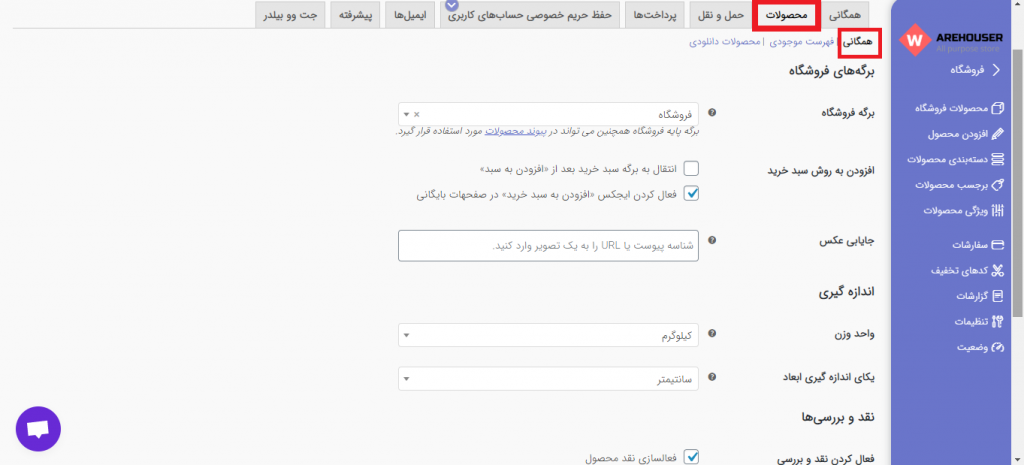
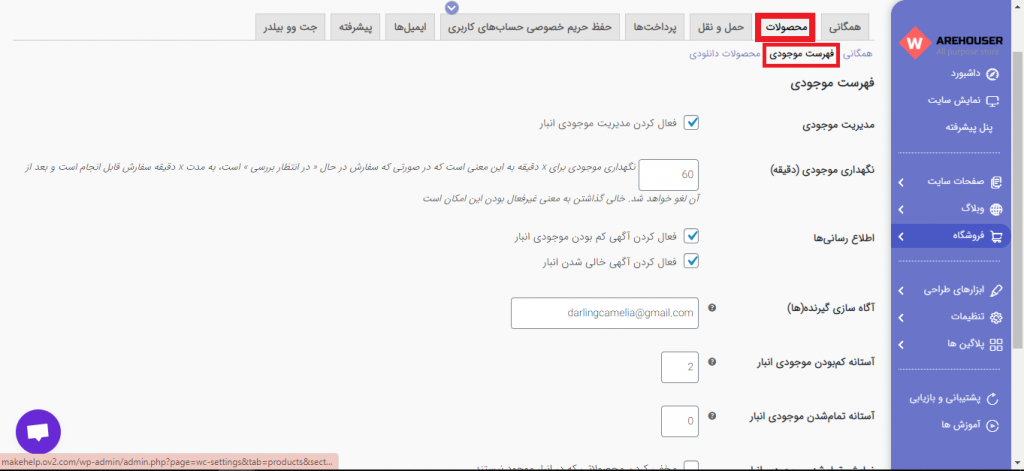
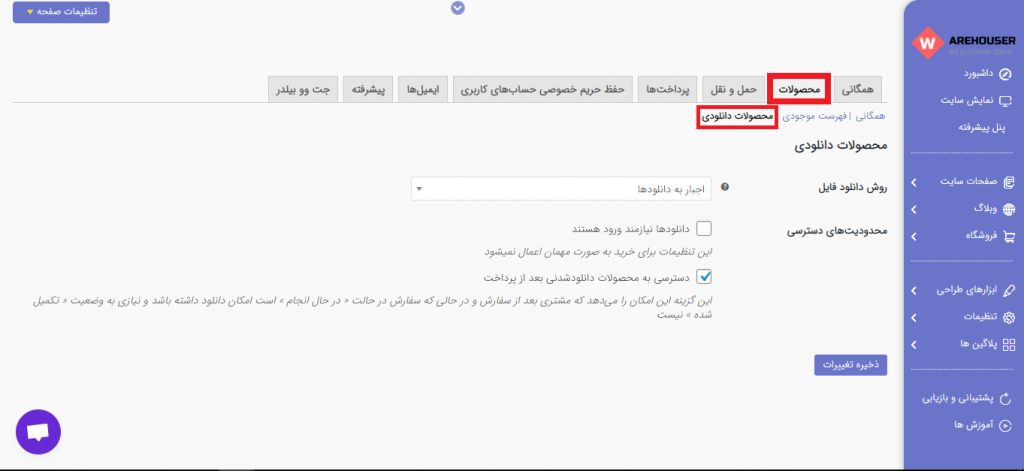
تنظیمات -> حمل و نقل
بخش حمل و نقل هم دارای ۳ بخش “مناطق حمل و نقل” ، “گزینه های حمل و نقل” ، “کلاس های حمل و نقل” است. در ادامه به طور کامل این گزینه هارا برای شما شرح می دهیم.
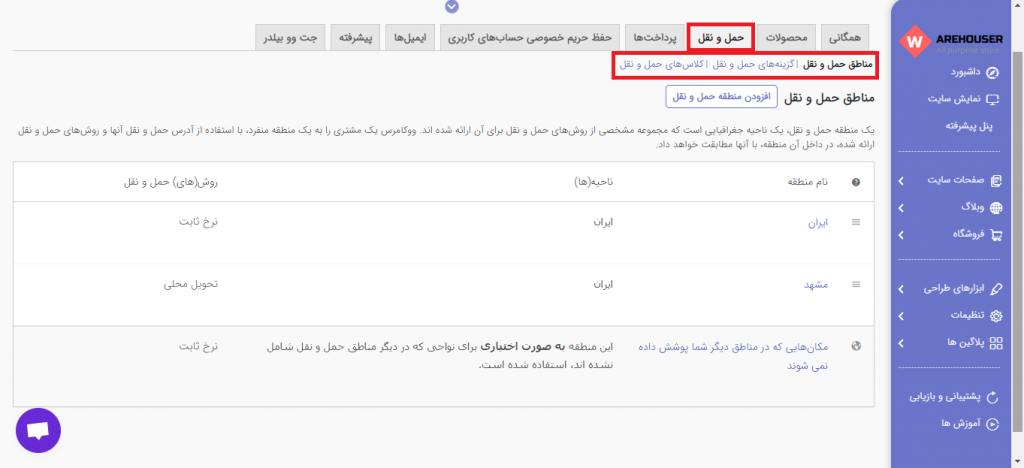
در ابتدا در قسمت مناطق حمل نقل روی دکمه افزودن منطقه حمل کلیک کنید.مانند تصویر زیر نام منطقه و ناحیه را در باکس های مشخص شده نوشته و روی دکمه افزودن روش حمل و نقل کلیک کنید. در این قسمت از لیست موجود روش ارسالی دلخواه خود را انتخاب و ذخیره کنید. به همین ترتیب میتوانید برای شهرها و استان های مختلف روشهای ارسالی متفاوتی در نظر بگیرید. فقط کافیه مراحل بالا را تکرار کنید.
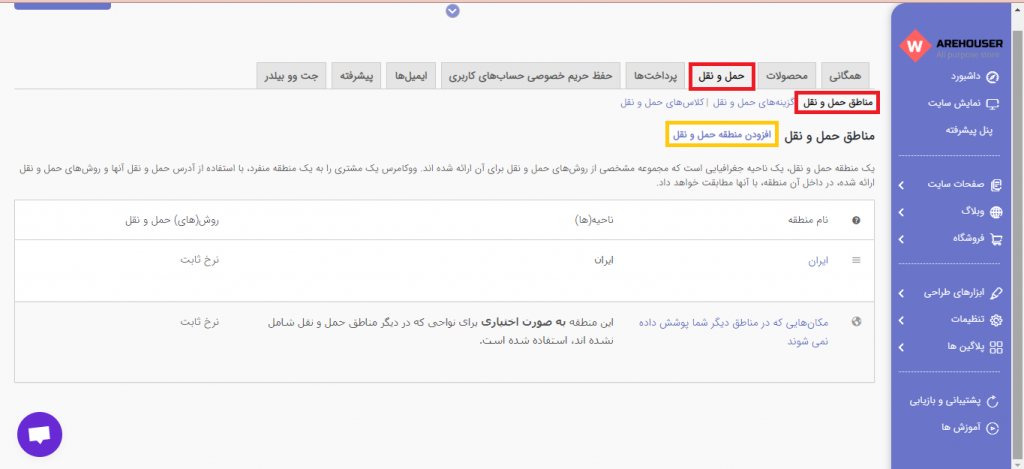
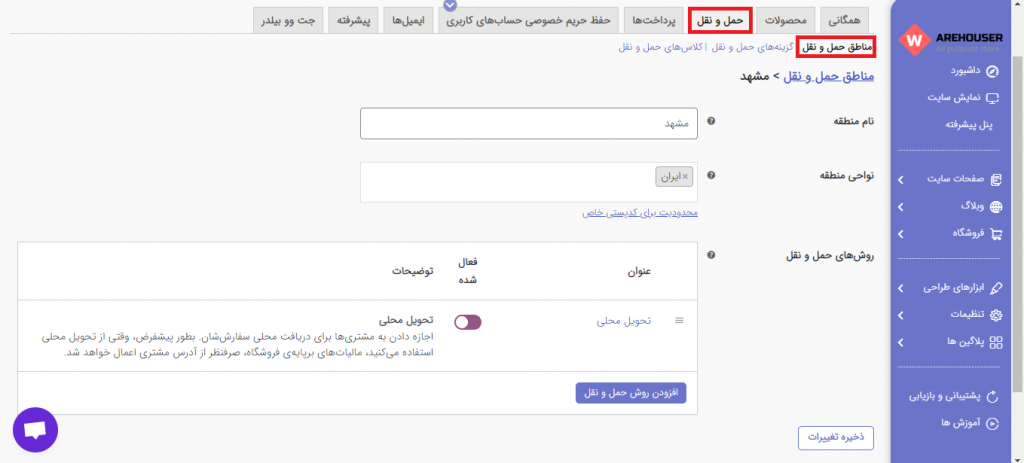
در قسمت گزینه های حمل و نقل نیز گزینه هایی جهت ارسال کالا به مقصد مشتری وجود دارد. در فیلد محاسبات میتوانید با تیک زدن گزینه “فعال کردن محاسبه گر حمل و نقل در صفحه سبد خرید” برای مشتریان خود هزینه ارسال را محاسبه و نمایش دهید. همچنین با تیک زدن گزینه “مبالغ حمل و نقل را تا زمانی که خریدار یک آدرس را وارد نکرده است، مخفی کن” مشخص کنید تا زمانی که مشتری آدرس خود را وارد نکرده است هزینه ارسال برای آن شخص محاسبه نشود.
در قسمت مقصد حمل و نقل مشخص کنید محصول به کدام یک از آدرس های مشتری ارسال شود.
و در آخرین فیلد با فعال کردن گزینه حالت اشکال زدایی خطاهای موجود هنگام ارسال و هزینه محاسبه محصول نمایش داده میشود که توصیه میکنم این گزینه را فعال نکنید.
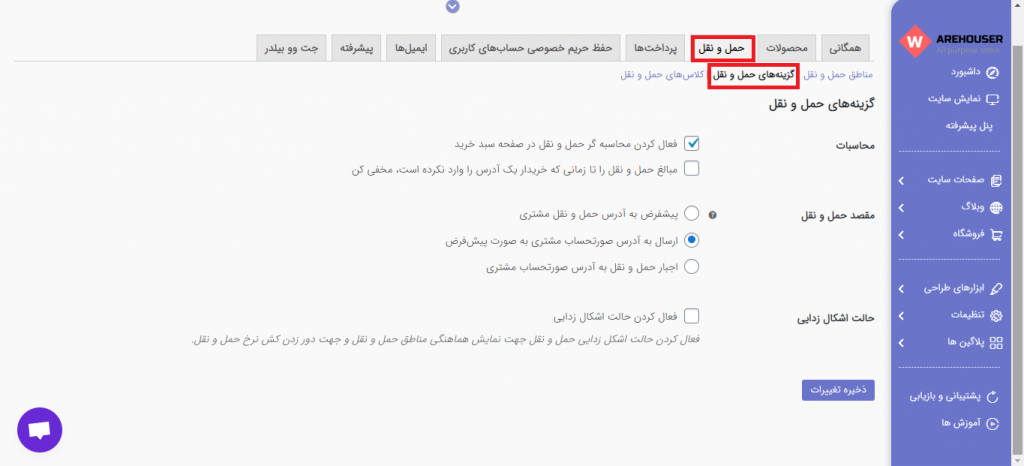
با استفاده از کلاس های ارسال شما میتوانید به سفارشی سازی روش ارسال با نرخ ثابت بپردازید. با استفاده از کلاس های ارسال میتوانید برای مثال کاری کنید که هزینه ارسال یک کیف با هزینه ارسال یک تلفن همراه متفاوت باشد. برای استفاده از این قابلیت میتوانید کلاس مورد نظر خود را تعریف کنید و آن را ذخیره کنید و هنگام پیکربندی تنظیمات روش های ارسال در بخش روش ارسال با نرخ ثابت هزینه مورد نظر خود را برای کلاس مشخص کنید. هنگامی که یک محصول را در سایت خود اضافه کنید مشاهده خواهید کرد که این کلاس در اختیار شما خواهد بود و شما میتوانید بر اساس محصول خود، کلاس ارسال آن را مشخص کنید.
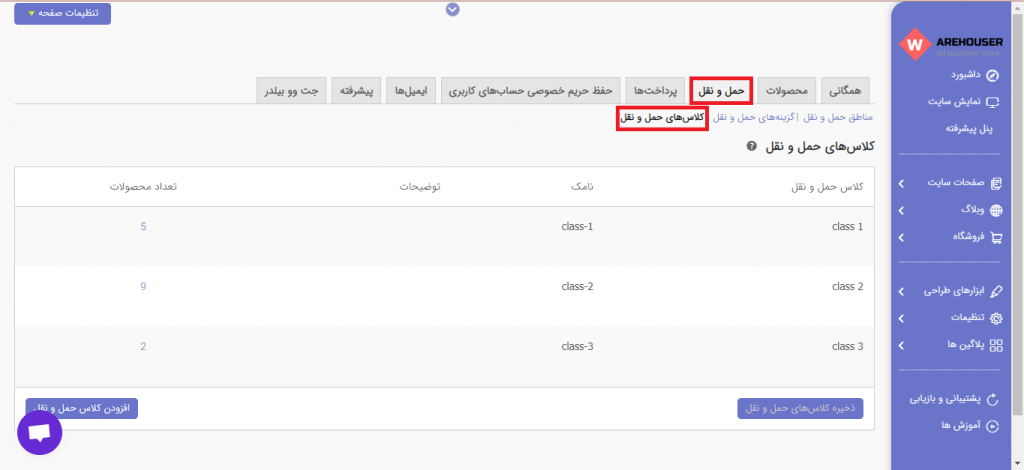
تنظیمات -> پرداخت ها
در بخش “پرداخت ها” گزینه هایی برای انواع روش های پرداختی قرار دارد. همان طور که در آموزش “چگونه فروشگاهم را به درگاه پرداخت متصل کنم؟” توضیح داده شد برای پرداخت آنلاین میتوانیم به صورت مستقیم و غیر مستقیم به درگاه پرداخت متصل شویم. برای مثال گزینه پی پال و درگاه امن زرین پال دو روش اتصال غیر مستقیم به درگاه پرداخت هستند.اما روش انتقال مستقیم بانکی ، روش اتصال مستقیم به درگاه پرداخت بانکی است. همچنین می توانید گزینه های پرداخت با چک و پرداخت هنگام دریافت را نیز فعال کنید.
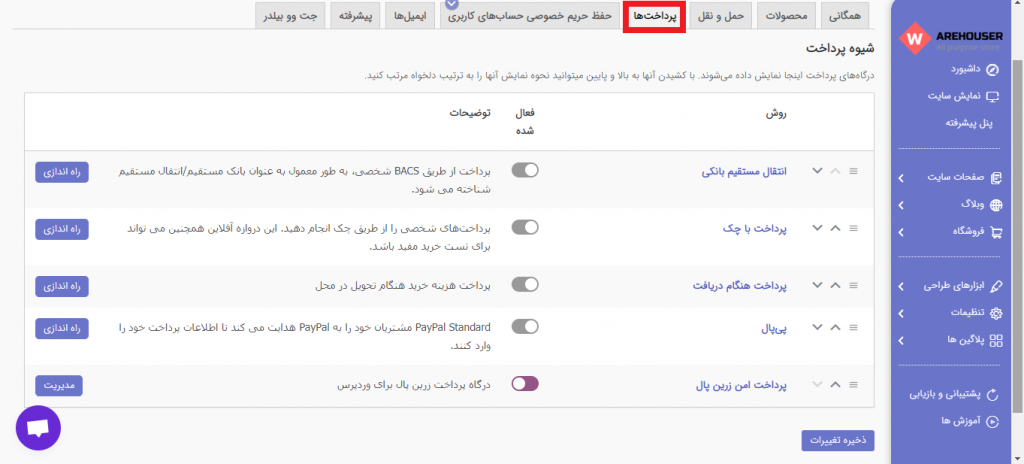
تنظیمات -> حفظ حریم خصوصی حساب های کاربری
در این بخش تنظیمات ووکامرس برای حفظ حریم خصوصی حساب های کاربری قرار دارد. بعد از اینکه شما فروش محصولات را فعال نمودید میتوانید به مشتریان سایت خود اجازه دهید بدون ایجاد حساب کاربری از سایت شما خرید داشته باشند و یا آنها را مجبور سازید تا ابتدا در سایت شما ثبت نام کنند و سپس قادر به خرید باشند. هم چنین می توانید با مراجعه به ساخت حسابهای کاربری تنظیمات مربوط به اکانت مشتریان در ووکامرس را مدیریت و شخصی سازی نمایید .این تنظیمات شامل موارد زیر است:
۲-اجازه ورود مشتری به حساب کاربری در جریان پرداخت
۳-ساخته شدن نام کاربری با استفاده از ایمیل خود مشتری
۴-ایجاد کلمه عبور با ساخته شدن حساب کاربری بصورت خودکار
۵-اجازه به مشتری جهت ایجاد حساب در برگه
در قسمت درخواست حذف حساب ، مشتری می تواند اطلاعات سفارشات خود را با درخواست حذف کند و هم چنین مشتری میتواند دسترسی به دانلود ها را با درخواست حذف کند.
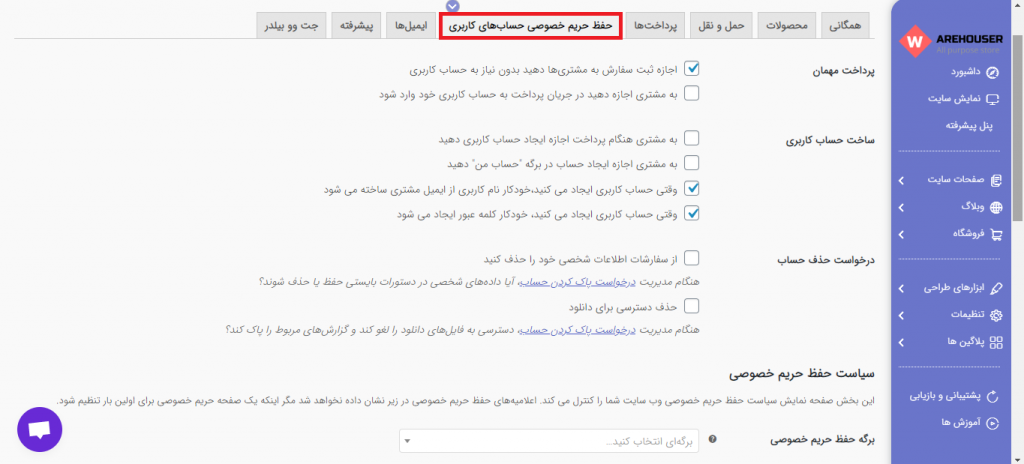
قسمت حفظ حریم خصوصی شامل ۳ گزینه است: “برگه حفظ حریم خصوصی” ، “سیاست حفظ حریم خصوصی ثبت نام” و “سیاست حفظ حریم خصوصی پرداخت”.
قسمت “برگه حفظ حریم خصوصی” در این بخش باید صفحه ای را که اطلاعات حفظ حریم خصوصی را بیان می کند را انتخاب کنید تا کاربران در هنگام خرید و تسویه حساب بتوانند این برگه را انتخاب کرده و اطلاعات را مشاهده کنند.
در قسمت “حریم خصوصی ثبت نام” در باکس روبروی این گزینه می توانید متنی را برای حفظ حریم خصوصی کاربران بنویسید تا در صفحه ثبت نام به کاربران نمایش داده شود.
قسمت “حریم خصوصی پرداخت” در باکس روبروی این گزینه می تونید متنی را برای حفظ حریم خصوصی کاربران بنویسید تا در صفحه پرداخت به کاربران نمایش داده شود.
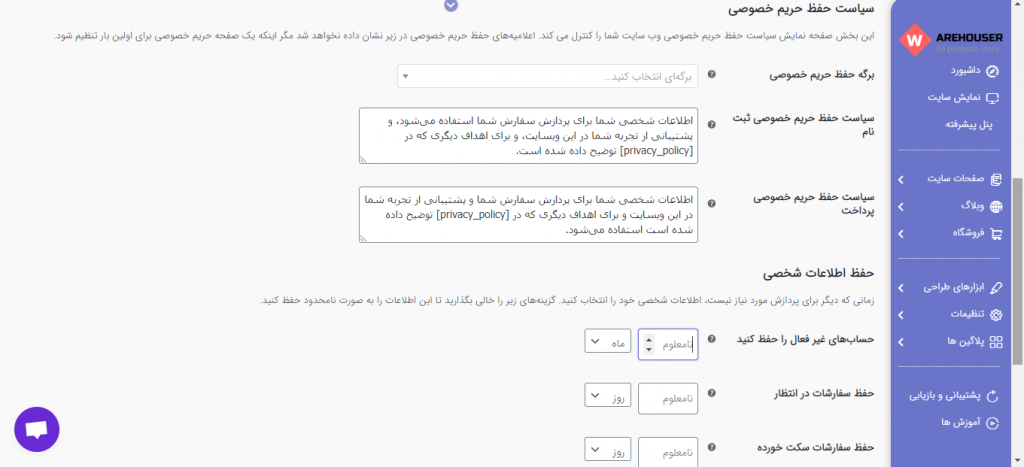
قسمت حفظ اطلاعات شخصی در ووکامرس شامل ۵ بخش زیر است: “حساب های غیرفعال را حفظ کنید” ، “حفظ سفارشات در انتظار” ، “حفظ سفارش های سکت خورده” ، “حفظ سفارش لغو شده” و “حفظ سفارشات کامل شده”.
در قسمت “حساب های غیرفعال را حفظ کنید” با استفاده از فیلد های روبروی آن می توانید زمانی را تعیین کنید تا بعد از آن حساب های کاربری که در سایت تان غیر فعال هستند حذف شوند.
در قسمت “حفظ سفارشات در انتظار” با استفاده از فیلد های روبروی این بخش می توانید زمانی را برای حذف سفارشات قدیمی در سایت تان تعیین کنید.
در قسمت “حفظ سفارش های سکت خورده” هم می توانید زمانی را برای پاک شدن سفارشات ناموفق در سایت معین کنید.
در قسمت “حفظ سفارش لغو شده” می توانید زمانی را برای پاک شدن سفارشات لغو شده سایت در نظر بگیرید.
در قسمت “حفظ سفارشات کامل شده” میتوانید زمانی را برای حذف شدن داده های مربوط به سفارشات انجام شده در نظر بگیرید.
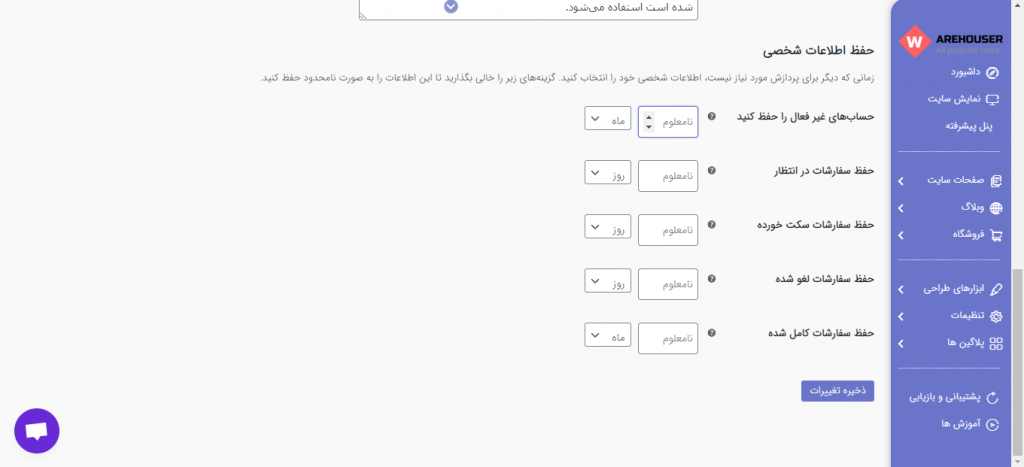
تنظیمات -> ایمیل ها
در بخش “ایمیل ها” نیز ایمیل هایی وجود دارند تا در موارد خاصی مانند ثبت سفارش ، لغو سفارش ، بازگردانی گذرواژه و …از طرف سایت برای مشتری یا مدیر سایت ارسال می شوند. شما میتوانید این ایمیل ها را سفارشی سازی کنید.در کل ۸ ایمیل برای مشتری و ۳ ایمیل برای مدیر سایت وجود دارد.با کلیک بر روی هر ایمیل صفحه مربوط به آن برای شما باز می شود که می توانید تنظیمات مورد نظرتان را در آن اعمال کنید.
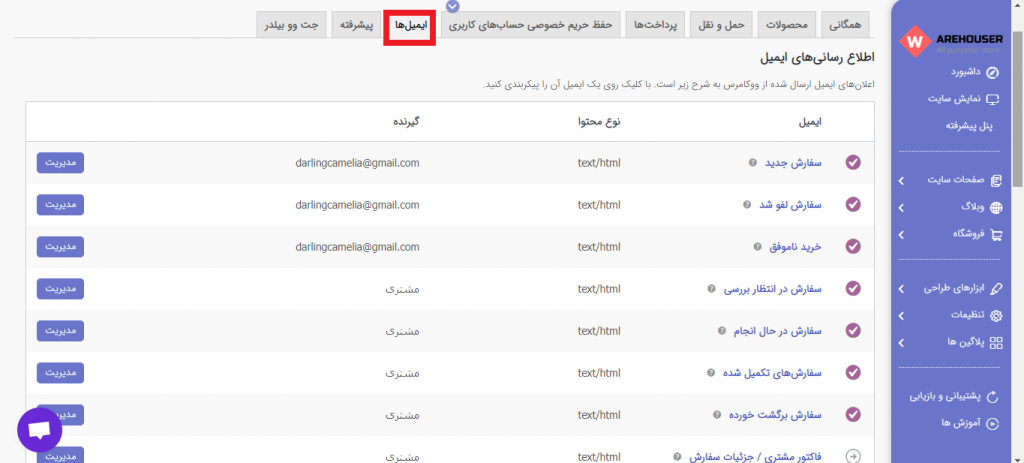
برای مثال من با کلیک بر روی گزینه “مدیریت” ایمیل سفارش جدید ، وارد صفحه تنظیمات آن شدم.در این صفحه در قسمت “فعال/غیرفعال” شما می توانید ارسال این ایمیل را فعال یا غیر فعال کنید.
در قسمت “گیرنده” که فقط برای مدیر سایت فعال است شما میتوانید ایمیل مدیر سایت را وارد کنید.
در قسمت “موضوع ایمیل” میتوانید برای ایمیل ارسالی خود موضوعی تعیین کنید. تا مشتری یا مدیر سایت بداند این ایمیل مربوط به چه کاری است.
در قسمت “سربرگ ایمیل” نیز می توانید یک عنوان برای ایمیل خود انتخاب کنید.عبارت ({order-number}) نیز شماره کلای خریداری شده را نمایش می دهد.
“نوع ایمیل” را روی همان گزینه HTML قرار دهید.
گزینه های دیگری نیز در بخش پایین صفحه ایمیل ها قرار دارد که مربوط به تنظیمات ایمیل های ارسالی است.